Page 1
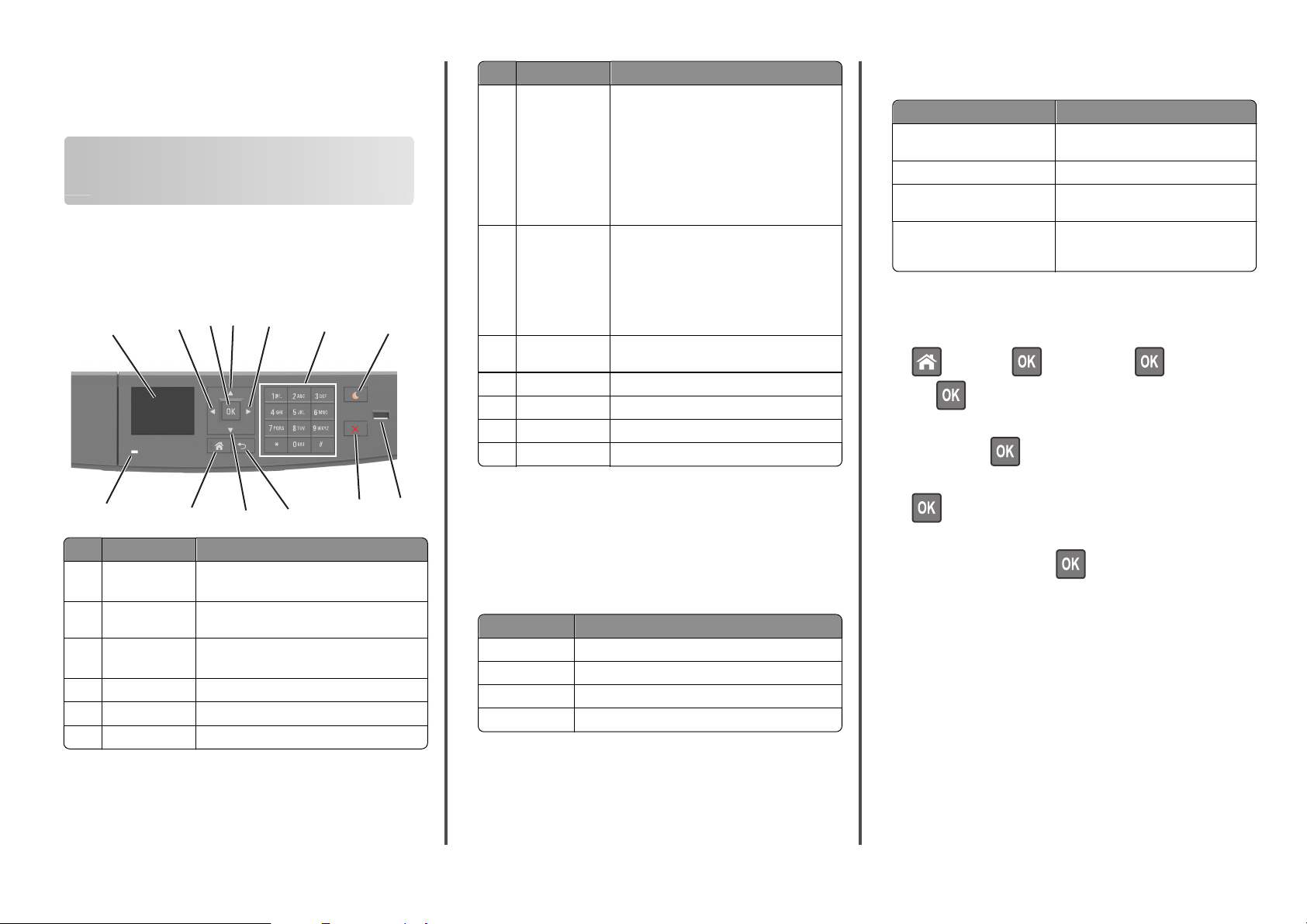
Pikaopas
2,4 tuuman näytöllä varustetun tulostinmallin käyttäminen
Tietoja tulostimesta
Ohjauspaneelin käyttäminen
3
4
11
5
10
6
9
1
13
Osa Toiminto
1 Näyttö Tulostimen tilan ja ilmoitusten katsominen.
2 Vasen nuoli‐
painike
3 Valitse‐painike Valikkovaihtoehtojen valitseminen.
4 Ylänuolinäppäin Ylös vierittäminen.
5 Oikea nuolipainike Selaa oikealle.
6 Näppäimistö Anna numeroita, kirjaimia tai symboleita.
2
12
Tulostimen asentaminen ja käyttäminen.
Selaa vasemmalle.
Asetusten tallentaminen.
Osa Toiminto
7 Lepo‐painike Lepotilan tai valmiustilan ottaminen käyttöön
Seuraavat toiminnot herättävät tulostimen
lepotilasta:
•
Minkä tahansa näppäimen painaminen
•
Lokeron tai etuluukun avaaminen
•
Tulostustyön lähettäminen tietokoneesta
•
Uudelleenkäynnistys päävirtakytkimestä
•
Laitteen kytkeminen USB‐porttiin
8 USB‐portti Kytke flash‐asema tulostimeen.
Huomautuksia:
•
Vain laitteen etupaneelin USB‐portti tukee
flash‐asemia.
•
Tämä ominaisuus on käytettävissä vain
7
9 Seis‐ tai Peruuta‐
painike
10 Takaisin‐näppäin Palaaminen edelliseen näyttöön.
11 Alanuolinäppäin Alas vierittäminen.
12 Koti‐painike Siirtyminen päänäyttöön
13 Merkkivalo Tulostimen tilan tarkistaminen.
tietyissä tulostinmalleissa.
Tulostimen toimintojen pysäyttäminen
Lepo-painikkeen merkkivalon väri ja sitä vastaava tulostimen
tila
Lepo-painikkeen merkkivalo Tulostim en tila
Ei käytössä Tulostimen virta on katkaistu, tulostin on
Tasainen keltainen Tulostin on lepotilassa.
Vilkkuu keltaisena Tulostin on siirtymässä horrostilaan tai
Vilkkuu keltaisena 0,1 sekuntia ja
samm uu kokona an 1,9 seku nniksi.
Kuvio toistuu hitaasti.
vapaa tai Valmis‐tilassa.
palautuu horrostilasta.
Tulostin on säästötilassa.
Paperikoon ja -lajin määrittäminen
1 Siirry tulostimen ohjauspaneelissa kohtaan
>Asetukset > >Paperi-valikko > >Paperikoko/-
laji >
2 Valitse haluamasi lokero tai syöttölaite ala‐ tai ylänuolipainikkeella
ja valitse sitten
.
3 Valitse paperikoko ylä‐ tai alanuolinäppäimellä ja paina sitten
8
Lepo-painikkeen valon ja merkkivalojen värien merkitykset
Tulostimen ohjauspaneelin Lepo‐painikkeen valon ja merkkivalojen
värit ilmaisevat tulostimen tilan.
‐näppäint ä.
4 Valitse haluamasi paperilaji ala‐ tai ylänuolipainikkeella ja muuta
sitten asetuksia valitsemalla
.
Merkkivalon väri ja sitä vastaava tulostimen tila
Merkkivalo Tulostimen tila
Ei käytössä Tulostimesta on katkaistu virta tai se on säästötilassa.
Vilkkuu vihreänä Tulostin lämpenee, käsittelee tietoja tai tulostaa työtä.
Tasainen vihreä Tulostimen virta on kytketty, mutta tulostin on vapaa.
Vilkkuu punaisena Tulostimessa vaaditaan käyttäjän toimia.
Universal-paperiasetusten määrittäminen
Universal‐paperikoko on käyttäjän määritettävä asetus, jolla voit
käyttää tulostamiseen muita kuin tulostimen valikoissa määritettyjä
paperikokoja.
Huomautuksia:
• Pienin Universal‐paperikoko on 6 x 127 mm (3 x 5 tuumaa) ja sen
käyttöä tuetaan vain monikäyttösyöttöaukossa.
• Suurin Universal‐paperikoko on 216 x 355,6 mm (8,5 x 14
tuumaa) ja sen käyttöä tuetaan kaikissa paperilähteissä.
1 Siirry tulostimen ohjauspaneelissa kohtaan
1
Page 2
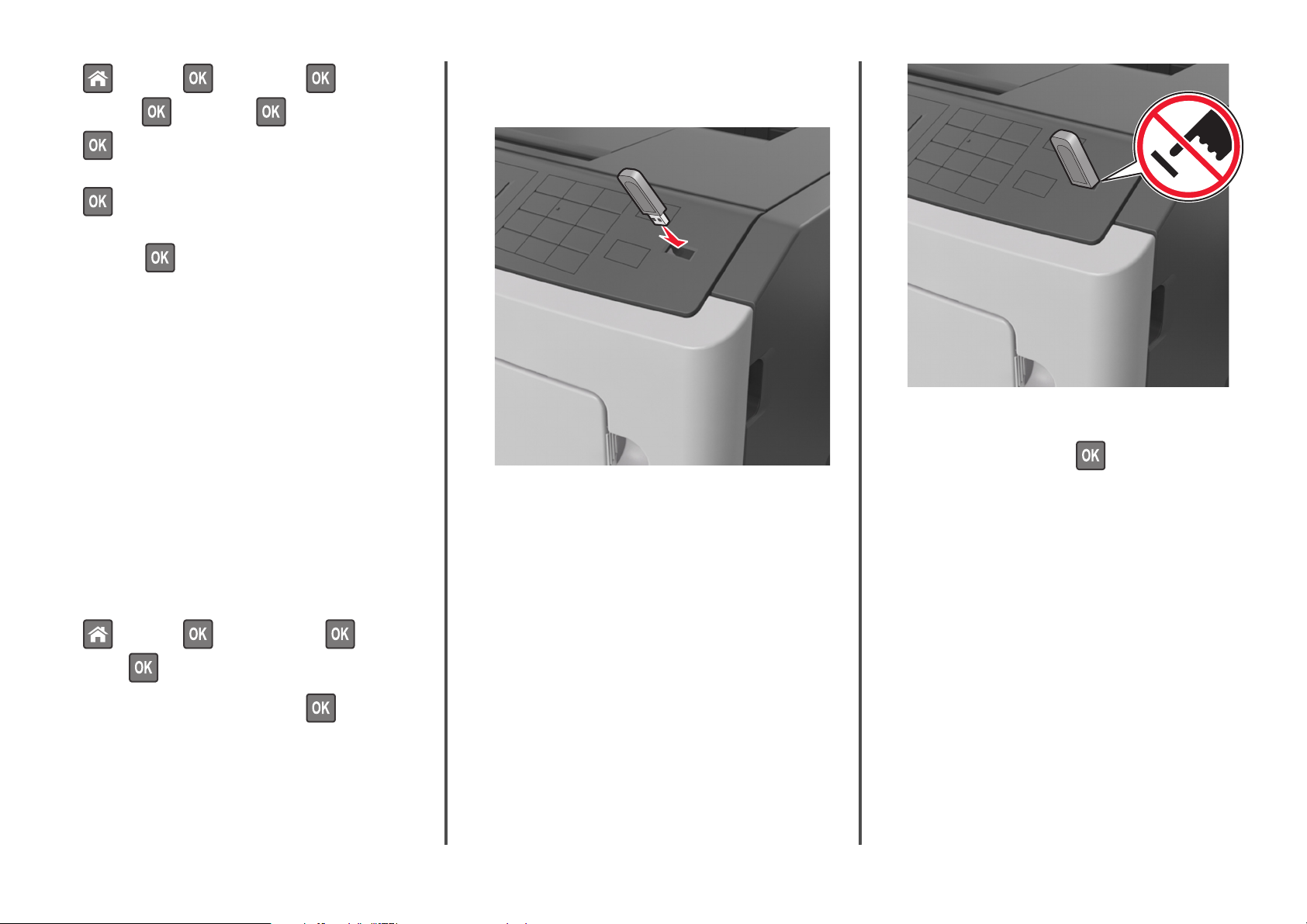
>Asetukset > >Paperi-valikko > >Universal-
asetukset >
>Mittayksiköt > > valitse mittayksikkö >
2 Valitse Pystykuvan leveys tai Pystykuvan korkeus ja paina sitten
.
3 Muuta asetus painamalla vasenta tai oikeaa nuolipainiketta ja
• Et voi tulostaa tiedostoja, joiden tulostamiseen oikeutesi eivät
riitä.
1 Aseta flash‐asema tulostimen USB‐porttiin.
paina sitten
.
Väriaineen tummuuden säätäminen
Embedded Web Server -palvelun käyttäminen
Avaa web‐selain ja kirjoit a tulostimen IP‐osoite selaimen
1
osoitekenttään.
Huomautuksia:
• Voit tarkastella tulostimen IP‐osoitetta Verkko/Portit‐valikon
TCP/IP‐osiosta. IP‐osoite on neljä pisteillä erotettua
numerosarjaa, kuten 123.123.123.123.
• Jos käytät välityspalvelinta, poista se tilapäisesti käytöstä,
jotta verkkosivu latautuu oikein.
2 Valitse Asetukset >Tulostusasetukset >Laatu-valikko >Väriaineen
tummuus.
3 Säädä väriaineen tummuutta ja valitse Lähetä.
Ohjauspaneelin käyttäminen
Siirry tulostimen ohjauspaneelissa kohtaan
1
>Asetukset > >Tulostusasetukset > >Laatu-
valikko >
>Väriaineen tummuus
2 Säädä väriaineen tummuutta ja paina sitten ‐painiketta.
Tulostaminen flash-asemasta
Huomautuksia:
• Flash‐aseman kuvake näkyy tulostimen ohjauspaneelissa ja
pidossa olevien töiden kuvakkeessa, kun flash‐asema
asennetaan.
• Jos asetat Flash‐aseman tulostimeen, kun tulostin edellyttää
käyttäjän toimia (esimerkiksi tukoksen yhteydessä), tulostin
ei huomioi Flash‐asemaa.
• Jos asetat Flash‐aseman paikalleen, kun tulostin käsittelee
muita tulostustöitä, näyttöön tulee ilmoitus Tulostin
varattu. Kun muut tulostustyöt on käsitelty, flash‐aseman
asiakirjojen tulostamista varten on ehkä avattava pidossa
olevien töiden luettelo.
Varoitus — Vaurioitumisen mahdollisuus: Älä kosketa tulostinta
tai flash‐asemaa kuvassa näytettyihin kohtiin, kun tulostin
tulostaa tai lukee muistilaitteesta tai kirjoittaa siihen. Tietoja voi
tällöin kadota.
2 Valitse tulostettava asiakirja tulostimen ohjauspaneelissa.
3 Valitse tulostuksen kopiomäärä vasemmalla tai oikealla
nuolinäppäimellä ja paina sitten
Huomautuksia:
‐näppäintä.
• Älä poista flash‐asemaa USB‐portista, ennen kuin asiakirja on
tulostunut.
• Jos jätät Flash‐aseman tulostimeen poistuttuasi USB‐
aloitusnäytöstä, voit jatkaa tiedostojen tulostusta flash‐
asemasta tulostamalla pysäytetyt työt tulostimen
ohjauspaneelista.
Huomautuksia:
• Anna pyydettäessä salatun PDF‐tiedoston salasana tulostimen
ohjauspaneelissa ennen tulostamista.
2
Page 3
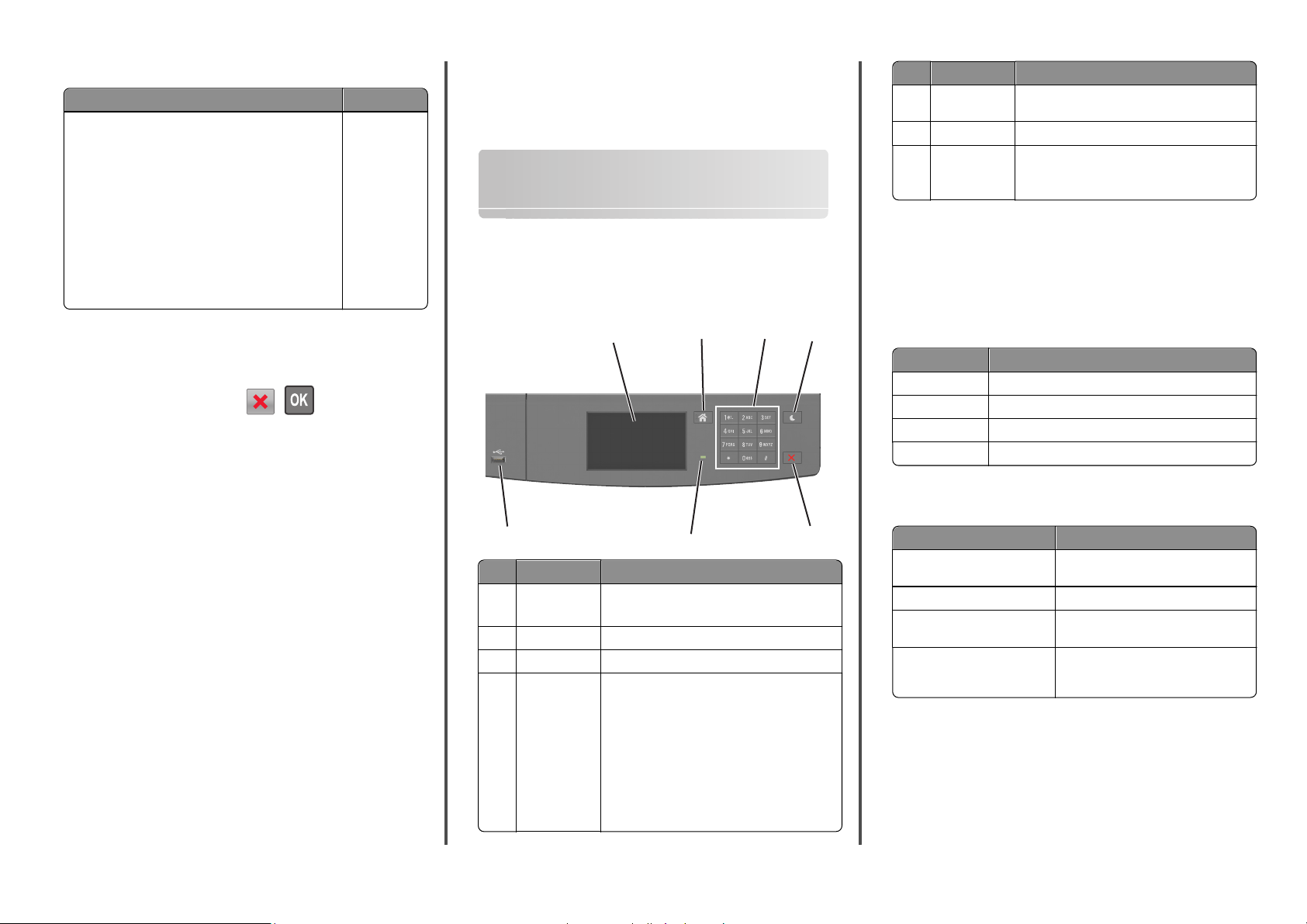
Tuetut flash-asemat ja tiedostotyypit
Flash-asema Tiedostotyyppi
Useat eri flash‐asemat on hyväksytty käytettäviksi tulosti‐
messa. Kysy lisätietoja tulostimen ostopaikasta.
Huomautuksia:
•
Nopeiden USB‐flash‐asemien on tuettava Full‐Speed‐
standardia. Hitaat USB‐laitteet eivät ole tuettuja.
•
USB‐flash‐asemien on tuettava FAT (File Allocation
Tables) ‐järjestelmää. Laitteita, joiden tiedostojärjes‐
telmä on esimerkiksi NTFS (New Technology File
System), ei tueta.
Asiakirja t:
•
.pdf
•
.xps
Kuvat:
•
.dcx
•
.gif
•
.JPEG tai .jpg
•
.bmp
•
.pcx
•
.TIFF tai .tif
•
.png
Varoitus — Vaurioitumisen mahdollisuus: Lokeroon lisätyn paperin
tulee vastata tulostimessa määritettyä paperilajin nimeä.
Kiinnittimen lämpötila vaihtelee määritetyn paperilajin mukaan.
Tulostusongelmia voi ilmetä, jos asetukset on määritetty väärin.
4,3 tuuman näytöllä varustetun tulostinmallin käyttäminen
Tietoja tulostimesta
Ohjauspaneelin käyttäminen
Osa Tarkoitus
5 Seis‐ tai
Peruuta‐painike
6 Merkkivalo Tulostimen tilan tarkistaminen.
7 USB‐portti Kytke flash‐asema tulostimeen.
Tulostimen toiminnan keskeyttäminen.
Huomautus: Vain laitteen etupaneelin USB‐portti
tukee flash‐asemia.
Lepo-painikkeen valon ja merkkivalojen värien merkitykset
Tulostimen ohjauspaneelin Lepo‐painikkeen valon ja merkkivalojen
värit ilmaisevat tulostimen tilan.
Tulostustyön peruuttaminen tulostimen ohjauspaneelista
Valitse tulostimen ohjauspaneelissa > .
Lokeroiden yhdistäminen ja erottaminen
1 Avaa web‐selain ja kirjoit a tulostimen IP‐osoite selaimen
osoitekenttään.
Huomautuksia:
• Katso tulostimen IP‐osoite tulostimen ohjauspaneelin
Verkko/portit‐valikon kohdasta TCP/IP. IP‐osoite on neljä
pisteillä erotettua numerosarjaa, kuten 123.123.123.123.
• Jos käytät välityspalvelinta, poista se tilapäisesti käytöstä,
jotta verkkosivu latautuu oikein.
2 Valitse Asetukset >Paperi-valikko.
3 Muuta yhdistettävien lokeroiden paperikoon ja ‐lajin asetuksia.
• Yhdistä lokerot varmistamalla, että lokeron paperikoon ja ‐lajin
asetus vastaa toisen lokeron asetusta.
• Poista lokeroiden yhdistäminen varmistamalla, että lokeron
paperikoon ja ‐lajin asetus ei vastaa toisen lokeron asetusta.
4 Valitse Lähetä.
Huomautus: Voit muuttaa paperikoon ja ‐lajin asetuksia myös
tulostimen ohjauspaneelissa. Lisätietoja on kohdassa ”Paperikoon ja
‐lajin määrittäminen” sivulla 1.
1
7
Osa Tarkoitus
1 Näyttö
2 Koti‐painike Siirtyminen päänäyttöön
3 Näppäimistö Anna numeroita, kirjaimia tai symboleita.
4 Lepo‐painike Lepotilan tai valmiustilan ottaminen käyttöön.
•
Tulostimen tilan ja ilmoitusten katsominen.
•
Tulostimen asentaminen ja käyttäminen.
Seuraavat toiminnot herättävät tulostimen lepoti‐
lasta:
•
Näytön koskettaminen
•
Minkä taha nsa näppäimen paina minen
•
Lokeron tai etuluukun avaaminen
•
Tulostustyön lähettäminen tietokoneesta
•
Uudelleenkäynnistys päävirtakytkimestä
•
Laitteen kytkeminen USB‐porttiin
2
6
3
4
Merkkivalon väri ja sitä vastaava tulostimen tila
Merkkivalo Tulostimen tila
Ei käytössä Tulostimesta on katkaistu virta tai se on säästötilassa.
Vilkkuu vihreänä Tulostin lämpenee, käsittelee tietoja tai tulostaa työtä.
Tasainen vihreä Tulostimen virta on kytketty, mutta tulostin on vapaa.
Vilkkuu punaisena Tulostimessa vaaditaan käyttäjän toimia.
Lepo-painikkeen merkkivalon väri ja sitä vastaava tulostimen
tila
5
Lepo-painikkeen merkkivalo Tulostim en tila
Ei käytössä Tulostimen virta on katkaistu, tulostin on
Tasainen keltainen Tulostin on lepotilassa.
Vilkkuu keltaisena Tulostin on siirtymässä horrostilaan tai
Vilkkuu keltaisena 0,1 sekuntia ja
samm uu kokona an 1,9 seku nniksi.
Kuvio toistuu hitaasti.
vapaa tai Valmis‐tilassa.
palautuu horrostilasta.
Tulostin on säästötilassa.
3
Page 4
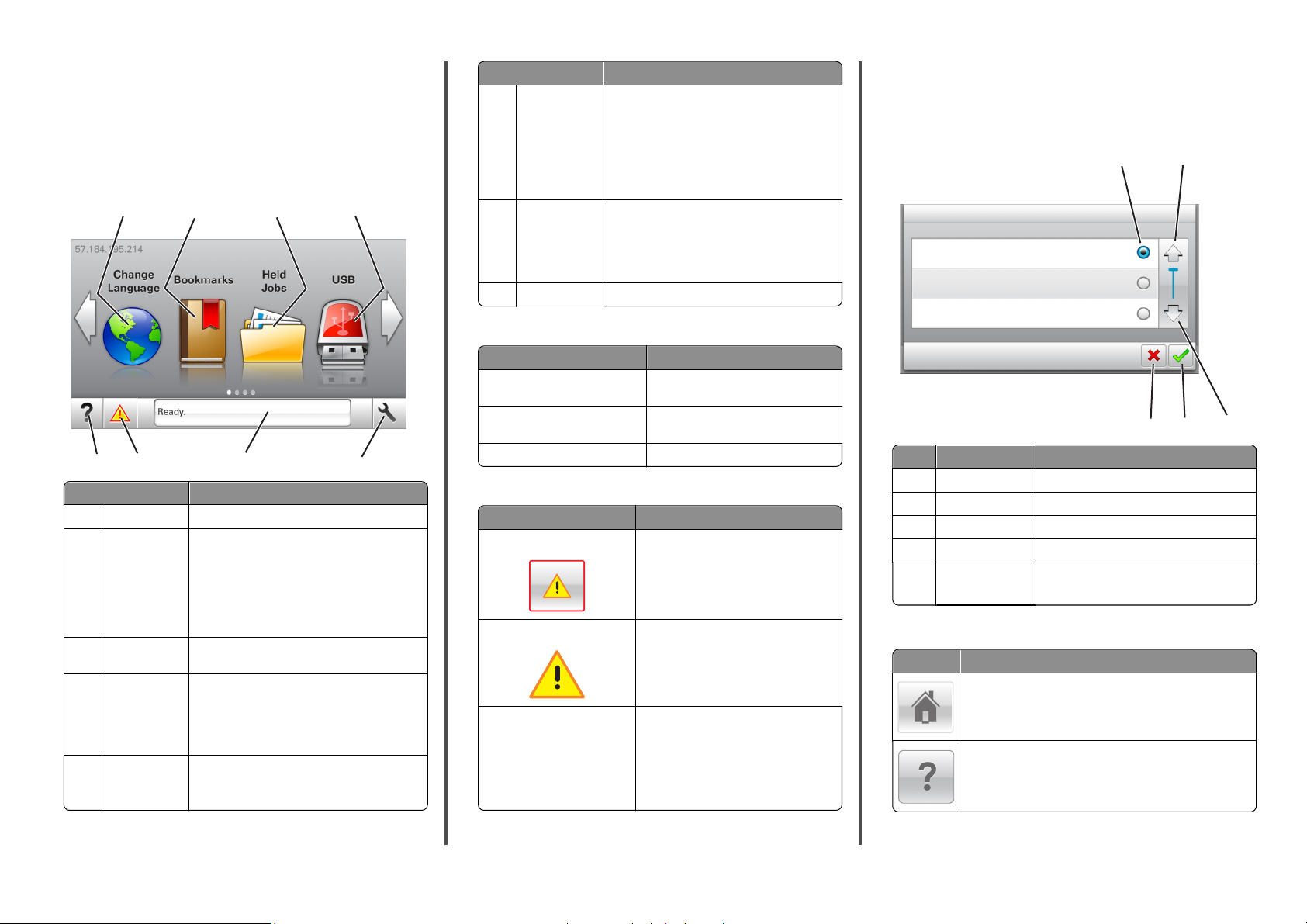
Päänäytön toiminta
Kun tulostimeen on kytketty virta, näyttöön tulee perusnäyttö, jota
kutsutaan päänäytöksi. Aloita jokin toiminto päänäytön painikkeilla ja
kuvakkeilla.
Huomautus: Aloitusnäyttö voi vaihdella aloitusnäytön ja
järjestelmänvalvojan tekemien asetusten sekä aktiivisten
upotettujen ratkaisujen mukaan.
1
7
8
Painike Toiminto
1 Vaihda kieli Vaihda tulostimen ensisijainen kieli.
2 Kirjanmerkit Luo, järjestä ja tallenna kirjanmerkkejä (URL‐osoit‐
3 Pidossa olevat
työt
4 USB Katsele, valitse tai tulosta valokuvia ja asiakirjoja
5 valikot. Tulostinvalikkojen käyttäminen.
2
3
6
teita) kansioista ja tiedostolinkeistä koostuvaksi
puunäkymäksi.
Huomautus: Puunäkymässä ei näy Forms and
Favorites ‐sovelluksella luotuja kirjanmerkkejä,
eikä puunäkymän kirjanmerkkejä voi käyttää
Forms and Favorites ‐sovelluksessa.
Näytetään kaikki nykyiset pysäytetyt työt.
flash‐asemalta.
Huomautus: Tämä kuvake näkyy päänäyttöön
palattaessa vain, kun tulostimeen on liitetty
muistikortti tai flash‐asema.
Huomautus: Valikot ovat käytettävissä
ainoastaan, kun tulostin on Valmis‐tilassa.
4
5
Painike Toiminto
6 Tilailmoitusrivi
7 Tila/tarvikkeet
8 Vihjeitä Voit katsoa tilannekohtaisia ohjetietoja.
•
Näyttää tulostimen tilan, esimerkiksi Valmis
tai Varattu.
•
Näyttää tulostimen tilan, kuten Kuvayksikkö vähissä tai Värikasetti
vähissä.
•
Näyttää ilmoituksia ja ohjeet siitä, miten toimia
niiden kanssa.
•
Näyttää tulostimen varoituksia tai virheilmoi‐
tuksia, kun tulostin edellyttää toimenpiteitä,
jotta työn käsittelemistä voidaan jatkaa.
•
Katso lisätietoja tulostimen varoituksesta tai
ilmoituksesta sekä sen poistamisesta.
Päänäytössä voi näkyä myös tämä:
Painike Toiminto
Search Held Jobs (Haku pysäyte‐
tyistä töistä)
Käyttäjän työt Käyttäjän tallentamien tulostustöiden
Profiilit ja ratkaisut Profiilien ja ratkaisujen käyttö.
Hae pidossa olevista töistä.
käyttö.
Ominaisuudet
Ominaisuus Kuvaus
Virheilmoitus Jos virheilmoitus vaikuttaa toimintoon,
Varoitus Virhetilanteen syntyessä tämä kuvake
Tulostimen IP‐osoite
Esimerkki:
123.123.123.123
tämä kuvake tulee näkyviin ja punainen
merkkivalo vilkkuu.
ilmestyy näkyviin .
Tulostimen IP‐osoite näkyy aloitusnäytön
vasemmassa yläkulmassa. Se koostuu
neljästä numeroryhmästä, jotka on erotettu
toisistaan pisteillä. Tarvitset IP‐osoitetta,
kun tarkastelet ja muokkaat tulostimen
asetuksia etänä Embedded Web Server ‐
sovelluksen kautta.
Kosketusnäytön painikkeiden käyttäminen
Huomautus: Aloitusnäyttö voi vaihdella aloitusnäytön ja
järjestelmänvalvojan tekemien asetusten sekä aktiivisten
upotettujen ratkaisujen mukaan.
1
Kosketa Toiminto
1 Valintanappi Valitse kohde tai poista kohteen valinta.
2 Ylänuoli Ylös vierittäminen.
3 Alanuoli Alas vierittäminen.
4 Hyväksy‐painike Tallenna asetus.
5 Peruuta‐näppäin
Muut kosketusnäytön painikkeet
Painike Toiminto
Palaaminen päänäyttöön.
Avaa tulostimen ohjauspaneeliin käytönaikaisia ohjevalin‐
taikkuna.
•
Peruuta toiminto tai valinta.
•
Palaaminen edelliseen näyttöön.
2
4
5
3
4
Page 5
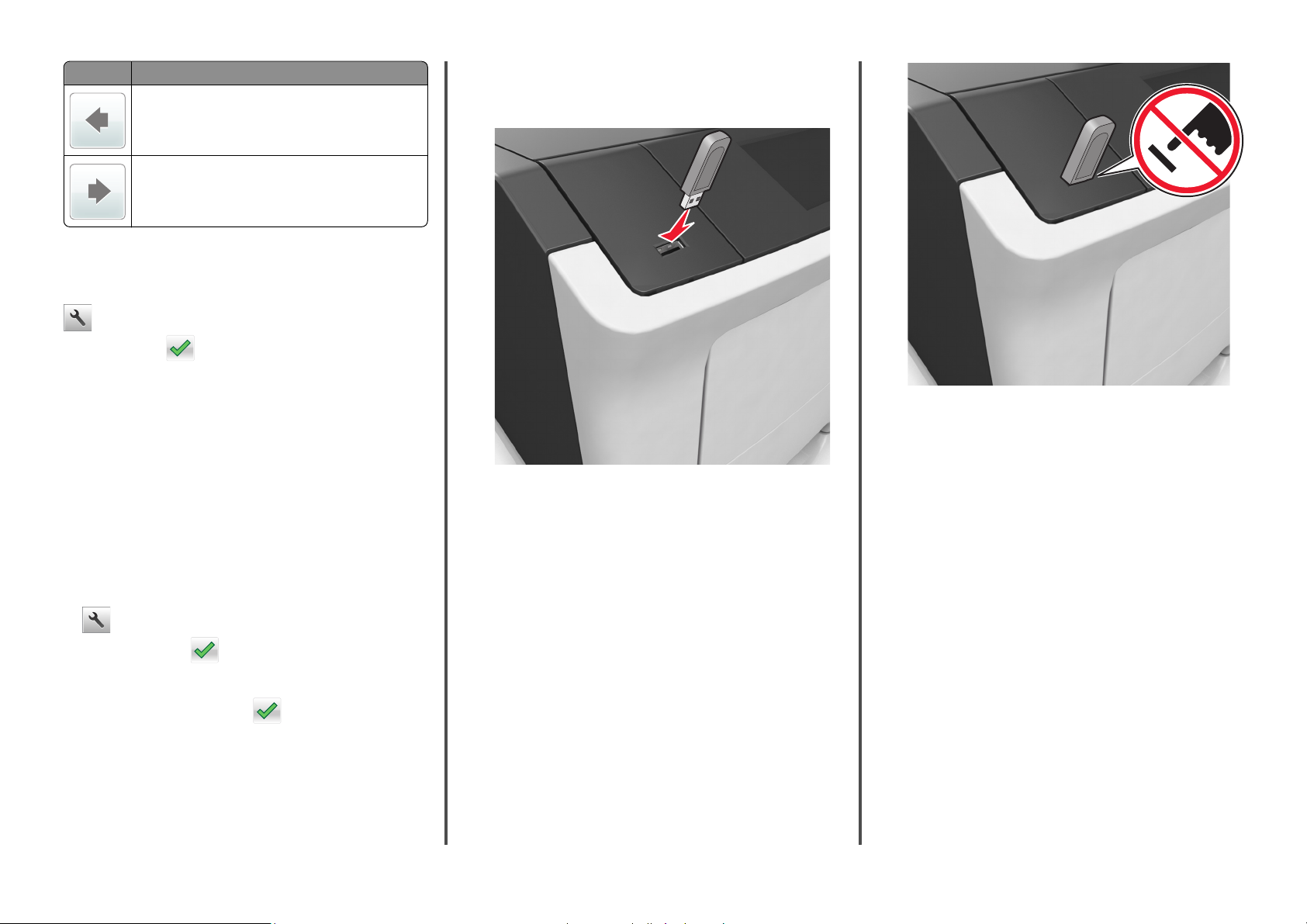
Painike Toiminto
Selaa vasemmalle.
Selaa oikealle.
Paperikoon ja -lajin määrittäminen
Siirry päänäytöstä kohtaan
>Paperi-valikko >Paperikoko/laji > valitse alusta > valitse
paperikoko tai ‐laji >
• Et voi tulostaa tiedostoja, joiden tulostamiseen oikeutesi eivät
riitä.
1 Aseta flash‐asema tulostimen USB‐porttiin.
Universal-paperiasetusten määrittäminen
Universal‐paperikoko on käyttäjän määritettävä asetus, jolla voit
käyttää tulostamiseen muita kuin tulostimen valikoissa määritettyjä
paperikokoja.
Huomautuksia:
• Pienin Universal‐paperikoko on 6 x 127 mm (3 x 5 tuumaa) ja sen
käyttöä tuetaan vain monikäyttösyöttöaukossa.
• Suurin Universal‐paperikoko on 216 x 355,6 mm
(8,5 x 14 tuumaa) ja sen käyttöä tuetaan kaikissa
paperilähteissä.
1 Siirry tulostimen ohjauspaneelissa kohtaan
>Paperi-valikko >Universal-asetukset >Mittayksiköt >
valitse mittayksikkö >
2 Valitse Pystykuvan leveys tai Pystykuvan korkeus.
3 Valitse leveys tai pituus, ja valitse .
Tulostaminen flash-asemasta
Huomautuksia:
• Kirjoita pyydettäessä salatun PDF‐tiedoston salasana tulostimen
ohjauspaneelissa ennen tulostamista.
Huomautuksia:
• Flash‐aseman kuvake näkyy tulostimen päänäytössä, kun
flash‐asema asennetaan.
• Jos asetat Flash‐aseman tulostimeen, kun tulostin edellyttää
käyttäjän toimia (esimerkiksi tukoksen yhteydessä), tulostin
ei huomioi Flash‐asemaa.
• Jos asetat Flash‐aseman paikalleen, kun tulostin käsittelee
muita tulostustöitä, näyttöön tulee ilmoitus Tulostin
varattu. Kun muut tulostustyöt on käsitelty, flash‐aseman
asiakirjojen tulostamista varten on ehkä avattava pidossa
olevien töiden luettelo.
Varoitus — Vaurioitumisen mahdollisuus: Älä kosketa tulostinta
tai flash‐asemaa kuvassa näytettyihin kohtiin, kun tulostin
tulostaa tai lukee muistilaitteesta tai kirjoittaa siihen. Tietoja voi
tällöin kadota.
2 Kosketa tulostettavaa asiakirjaa tulostimen ohjauspaneelissa.
3 Määritä tulostettava kopiomäärä koskettamalla nuolia ja kosketa
sitten Tulosta.
Huomautuksia:
• Älä poista flash‐asemaa USB‐portista, ennen kuin asiakirja on
tulostunut.
• Jos jätät Flash‐aseman tulostimeen poistuttuasi USB‐
aloitusnäytöstä, voit tulostaa tiedostoja Flash‐asemasta
valitsemalla tulostimen aloitusnäytössä Pidossa olevat työt.
5
Page 6
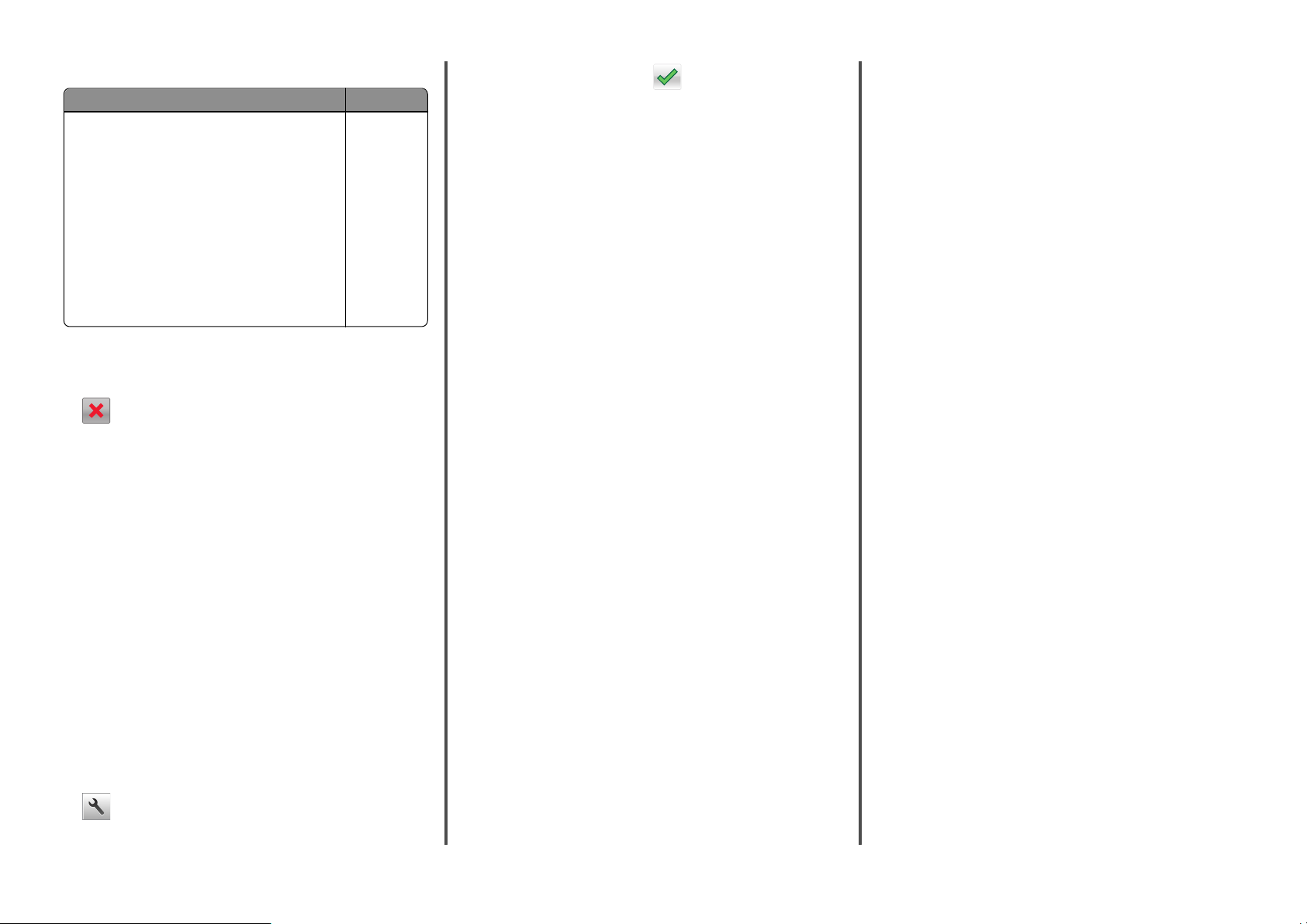
Tuetut flash-asemat ja tiedostotyypit
Flash-asema Tiedostotyyppi
Useat eri Flash‐asemat on hyväksytty käytettäviksi tulosti‐
messa. Kysy lisätietoja tulostimen ostopaikasta.
Huomautuksia:
•
Erittäin nopeiden USB‐flash‐asemien on tuettava täysi‐
nopeuksista standardia. Hitaita USB‐laitteita ei tueta.
•
USB‐flash‐asemien on tuettava FAT (File Allocation
Tables) ‐järjestelmää. Laitteita, joiden tiedostojärjes‐
telmä on esimerkiksi NTFS (New Technology File
System), ei tueta.
Asiakirjat:
•
.pdf
•
.xps
Kuvat:
•
.dcx
•
.gif
•
.jpeg tai .jpg
•
.bmp
•
.pcx
•
.tiff tai .tif
•
.png
•
.fls
Tulostustyön peruuttaminen ohjauspaneelista
1 Valitse kosketusnäytöstä Peruuta työt tai valitse näppäimistöstä
.
2 Valitse peruutettava työ ja valitse Poista valitut työt.
Väriaineen tummuuden säätäminen
Embedded Web Server -palvelun käyttäminen
Avaa web‐selain ja kirjoit a tulostimen IP‐osoite selaimen
1
osoitekenttään.
Huomautuksia:
• Tulostimen IP‐osoite näkyy sen tulostimen päänäytössä. IP‐
osoite on neljä pisteillä erotettua numerosarjaa, kuten
123.123.123.123.
• Jos käytät välityspalvelinta, poista se tilapäisesti käytöstä,
jotta verkkosivu latautuu oikein.
2 Valitse Asetukset >Tulostusasetukset >Laatu-valikko >Väriaineen
tummuus.
3 Säädä asetusta ja napsauta sitten Lähetä.
Ohjauspaneelin käyttäminen
Siirry aloitusnäytöstä kohtaan
1
2 Säädä asetusta ja valitse sitten .
Lokeroiden yhdistäminen ja erottaminen
1 Avaa web‐selain ja kirjoit a tulostimen IP‐osoite selaimen
osoitekenttään.
Huomautuksia:
• Tulostimen IP‐osoite näkyy sen tulostimen päänäytössä. IP‐
osoite on neljä pisteillä erotettua numerosarjaa, kuten
123.123.123.123.
• Jos käytät välityspalvelinta, poista se tilapäisesti käytöstä,
jotta verkkosivu latautuu oikein.
2 Valitse Asetukset >Paperi-valikko.
3 Muuta yhdistettävien lokeroiden paperikoon ja ‐lajin asetuksia.
• Yhdistä lokerot varmistamalla, että lokeron paperikoon ja ‐lajin
asetus vastaa toisen lokeron asetusta.
• Poista lokeroiden yhdistäminen varmistamalla, että lokeron
paperikoon ja ‐lajin asetus ei vastaa toisen lokeron asetusta.
4 Valitse Lähetä.
Huomautus: Voit muuttaa paperikoon ja ‐lajin asetuksia myös
tulostimen ohjauspaneelissa. Lisätietoja on kohdassa ”Paperikoon ja
‐lajin määrittäminen” sivulla 5.
Varoitus — Vaurioitumisen mahdollisuus: Lokeroon lisätyn paperin
tulee vastata tulostimessa määritettyä paperilajin nimeä.
Kiinnittimen lämpötila vaihtelee määritetyn paperilajin mukaan.
Tulostusongelmia voi ilmetä, jos asetukset on määritetty väärin.
Aloitusnäytön sovellusten asentaminen ja käyttäminen
Huomautuksia:
• Aloitusnäyttö voi vaihdella aloitusnäytön ja järjestelmänvalvojan
tekemien asetusten sekä aktiivisten upotettujen sovellusten
mukaan. Vain tietyt tulostinmallit tukevat tiettyjä sovelluksia.
• Lisäratkaisuja ja ‑sovelluksia saattaa olla käytettävissä
lisämaksusta. Lisätietoja saat ostopaikasta.
Upotetun verkkopalvelimen käyttäminen
Embedded Web Server on tulostimen web‐sivu, jonka kautta voit
tarkastella ja etämäärittää tulostimen asetuksia, vaikka et olisikaan
fyysisesti tulostimen lähellä.
1 Hanki tulostimen IP‐osoite:
• Siirry tulostimen ohjauspaneelin päänäytössä
• TCP/IP‐osiosta Verkko/portit‐valikossa
• tulostamalla verkkoasetussivun tai valikkoasetussivun ja
etsimällä TCP/IP‐osion
Huomautus: IP‐osoite on neljä pisteillä erotettua numerosarjaa,
kuten 123.123.123.123.
2 Avaa web‐selain ja kirjoita tulostimen IP‐osoite selaimen
osoitekenttään.
3 Paina Enter‐näppäintä.
Huomautus: Jos käytät välityspalvelinta, poista se tilapäisesti
käytöstä, jotta verkkosivu latautuu oikein.
Aloitusnäytön mukauttaminen
1 Avaa web‐selain ja kirjoita tulostimen IP‐osoite selaimen
osoitekenttään.
Huomautus: Tulostimen IP‐osoite näkyy sen tulostimen
päänäytössä. IP‐osoite on neljä pisteillä erotettua numerosarjaa,
kuten 123.123.123.123.
2 Suorita jokin seuraavista toiminnoista:
• Näytä tai piilota tulostimen perustoimintojen kuvakkeet.
a Valitse Asetukset >Yleiset asetukset >Aloitusnäytön
mukautus.
b Määritä tulostimen aloitusnäytössä näkyvät kuvakkeet
valitsemalla niiden valintaruudut.
Huomautus: Jos tyhjennät kuvakkeen vieressä olevan
valintaruudun, kuvake ei näy aloitusnäytössä.
c Valitse Lähetä.
• Mukauta kuvake sovellukselle. Lisätietoja on kohdassa
”Aloitusnäytön sovellusten tietojen löytäminen” sivulla 7 tai
sovelluksen mukana toimitetuissa käyttöohjeissa.
>Asetukset >Tulostusasetukset >Laatu-valikko >Väriaineen
tummuus
6
Page 7

Aloitusnäytön sovellusten käyttöönotto
Aloitusnäytön sovellusten tietojen löytäminen
Tulostimen aloitusnäyttöön on asennettu valmiiksi tietyt sovellukset.
Ennen kuin näitä sovelluksia voi käyttää, ne on aktivoitava ja
määritettävä Embedded Web Server ‐palvelun kautta. Jos haluat
lisätietoja Embedded Web Server ‐palvelun käyttämisestä, katso
”Upotetun verkkopalvelimen käyttäminen” sivulla 6.
Kysy lisätietoja aloitusnäytön sovellusten määrittämisestä ja
käyttämisestä tulostimen myyjältä.
Taustakuvan ja Idle Screenin käyttäminen
Kuvake Kuvaus
Tällä sovelluksella voit muokata tulostimen aloitus‐
näytön taustaa ja vapaata näyttöä.
1 Siirry aloitusnäytöstä kohtaan
Vaihda taustakuva > valitse käytettävä taustakuva
2 Valitse .
Forms and Favorites -sovelluksen käytön aloittaminen
Kuvake Kuvaus
Sovellus yksinkertaistaa ja nopeuttaa töitä, sillä sen
avulla löydät ja tulostat nopeasti säännöllisesti
tarvittavia verkkolomakkeita suoraan tulostimen
aloitusnäytöltä.
Huomautus: Tulostimella täytyy olla lupa käsitellä
sitä verkkokansiota, FTP‐sivustoa tai web‐
sivustoa, johon kirjanmerkki on tallennettu. Anna
tulostimelle vähintään lukuoikeus säätämällä
kirjanmerkin sisältävän tietokoneen jako‐,
suojaus‐ ja palomuuriasetuksia. Lisätietoja on
käyttöjärjestelmän oppaissa.
1 Avaa web‐selain ja kirjoit a tulostimen IP‐osoite selaimen
osoitekenttään.
Huomautus: Tulostimen IP‐osoite näkyy sen tulostimen
päänäytössä. IP‐osoite on neljä pisteillä erotettua numerosarjaa,
kuten 123.123.123.123.
2 Valitse Asetukset >Sovellukset >Sovellusten hallinta >Forms and
Favorites.
3 Määritä kirjanmerkit ja muokkaa asetuksia.
4 Valitse Käytä.
Sovelluksen käyttäminen: kosketa tulostimen aloitusnäytön kohtaa
Forms and Favorites ja selaa lomakeluokkia tai etsi lomakkeita
numeroinnin, nimen tai kuvauksen mukaan.
Eco‑Settings -sovellus
Kuvake Kuvaus
Sovelluksen ansiosta voit hallita helposti energian‐
kulutuksen ja melutason asetuksia sekä väriaineen
ja paperin käyttöasetuksia niin, että tulostimesi
ympäristölle aiheuttama haitta saadaan piene‐
nemään.
Etäkäyttöpaneelin käytön aloittaminen
Tämä sovellus tuo tulostimen ohjauspaneelin tietokoneesi näytölle, ja
sen avulla voit käyttää verkkotulostinta, vaikket olisi sen lähellä. Voit
tarkastella verkkotulostimen tilaa, vapauttaa pidossa olevia töitä,
luoda kirjanmerkkejä ja tehdä muuta tulostamiseen liittyvää, joka
yleensä tehdään laitteen vieressä seisten.
1 Avaa web‐selain ja kirjoit a tulostimen IP‐osoite selaimen
osoitekenttään.
Huomautus: Tulostimen IP‐osoite näkyy sen tulostimen
päänäytössä. IP‐osoite on neljä pisteillä erotettua numerosarjaa,
kuten 123.123.123.123.
2 Valitse Asetukset >Etäkäyttöpaneelin asetukset.
3 Valitse Käytössä‐valintaruutu ja muokkaa asetuksia.
4 Valitse Lähetä.
Käytä sovellusta valitsemalla Etäkäyttöpaneeli >Käynnistä VNC-
sovelma.
Määritysten vieminen ja tuominen
Voit viedä määritysasetukset tekstitiedostoon, josta asetukset voidaan
tuoda muihin tulostimiin.
1 Avaa web‐selain ja kirjoita tulostimen IP‐osoite selaimen
osoitekenttään.
Huomautus: Tulostimen IP‐osoite näkyy sen tulostimen
päänäytössä. IP‐osoite on neljä pisteillä erotettua numerosarjaa,
kuten 123.123.123.123.
2 Valitse Asetukset >Sovellukset >Sovellusten hallinta.
3 Napsauta kohdassa Asennetut ratkaisut sen sovelluksen nimeä,
jonka määritykset haluat nähdä.
4 Valitse Määritä ja tee joku seuraavista toiminnoista:
• Voit viedä ja tallentaa määrityksen tiedostoon valitsemalla Vie
ja tallentaa määritystiedoston noudattamalla tietokoneen
näytössä olevia ohjeita.
Huomautuksia:
– Voit käyttää määritystiedoston tallentamisessa
yksilöllistä tiedostonimeä tai oletusnimeä.
– Jos JVM ‐ muisti loppui ‐virhe tapahtuu, toista
vientitoiminto, kunnes määritystiedosto tallennetaan.
• Tuo määritys tiedostoon valitsemalla Tuo ja siirry sitten
selaamalla tallennettuun määritystiedostoon, joka on siirretty
viemällä aiemmin määritetystä tulostimesta.
Huomautuksia:
– Voit esikatsella määritystiedoston ennen tuomista tai
ladata sen suoraan.
– Jos toiminnon aikana tapahtuu aikakatkaisu ja näkyviin
tulee tyhjä näyttö, päivitä web‐selain ja valitse sitten
Käytä.
Tulostaminen
Asiakirjan tulostaminen
1 Valitse tulostimen ohjauspaneelin Paperi‐valikosta paperilaji‐ ja
paperikokoasetukset, jotka vastaavat lisättyä paperia.
2 Lähetä tulostustyö:
Windows-käyttäjät
a Kun asiakirja on avattu, valitse Tiedosto > Tulosta.
7
Page 8

b Valitse Ominaisuudet, Määritykset, Asetukset tai Asennus.
c Säädä asetuksia tarpeen mukaan.
d Valitse OK >Tulosta.
Macintosh-käyttäjät
a Muuta asetuksia tarvittaessa Sivun asetukset ‐
valintaikkunassa:
1 Kun asiakirja on avattu, valitse File (Tiedosto) >Page
Setup (Sivun asetukset).
2 Valitse paperin koko tai luo mukautettu koko joka vastaa
lisättyä paperia.
3 Napsauta OK.
b Muuta asetuksia tarvittaessa Sivun asetukset ‐
valintaikkunassa:
1 Kun asiakirja on avattu, valitse File (Tiedosto) >Print
(Tulosta).
Tarvittaessa näet lisäasetukset osoittamalla avauskolmiota.
2 Muuta asetuksia Tulosta‐valintaikkunassa ja
ponnahdusvalikoissa tarpeen mukaan.
Huomautus: Jos haluat tulostaa tietylle paperilajille,
säädä paperilajin asetus vastaamaan lisättyä paperia
tai valitse oikea lokero tai syöttölaite.
3 Napsauta Tulosta.
Tulostustyön peruuttaminen tietokoneesta
Windows-käyttäjät
1 Avaa tulostimien kansio.
4 Valitse Poista.
Macintosh-käyttäjät
1 Siirry Apple‐valikosta joihinkin seuraavista kohteista:
• System Preferences (Järjestelmän määritykset) >Print & Scan
(Tulosta ja skannaa) > valitse tulostimesi >Open Print Queue
(Avaa tulostusjono)
• System Preferences (Järjestelmän määritykset) >Print & Fax
(Tulosta ja faksaa) > valitse tulostimesi >Open Print Queue
(Avaa tulostusjono)
2 Valitse peruutettava työ tulostimen ikkunasta ja poista se.
Paperin ja erikoismateriaalin asettaminen
Lokeroiden täyttäminen
VAARA—LOUKKAANTUMISVAARA: Voit vähentää laitteen
epävakauden riskiä lisäämällä jokaisen alustan erikseen. Pidä
kaikki muut alustat suljettuina, kunnes niitä tarvitaan.
1 Vedä lokero kokonaan ulos.
Huomautus: Älä poista syöttöalustoja tulostamisen aikana tai
kun Käytössä‐valo palaa tulostimen näytössä. Muutoin
laitteeseen voi tulla paperitukos.
4
A
R
LT
C
E
X
E
5
B
5
A
6
A
2 Purista leveyden ohjaimen kielekettä ja vedä se sitten oikeaan
kohtaan lisättävän paperin koon mukaan.
LT
LG
R
L
E
X
E
A
C
1
4
B
5
A
5
Windows 8
Kirjoita Etsi‐riipuspalkkiin suorita ja siirry sitten kohtaan:
Sovellusluettelo >Suorita > kirjoita control printers >
OK
Windows 7:ssä tai vanhemmissa:
Valitse tai valitse ensin Käynnistä ja sitten Suorita.
a
b Kirjoita Aloita haku‐ tai Suorita‐valintaikkunaan control
printers.
c Paina Enter‐näppäintä tai valitse OK‐painike.
2 Kaksoisnapsauta tulostinkuvaketta.
3 Valitse työ, jonka haluat peruuttaa.
2
A
4
LT
R
E
X
E
C
B
5
A5
8
Page 9

3 Purista pituuden ohjaimen kielekettä ja vedä se sitten oikeaan
kohtaan lisättävän paperin koon mukaan.
1
LT
R
LG
L
E
X
E
C
A
4
B
5
A
5
A
6
Huomautuksia:
• Jos käytössä on tietty paperikoko, kuten legal tai A4, purista
ja liu'uta pituuden ohjaimen kielekettä taaksepäin ja säädä
se paperin pituuteen sopivaksi.
• Kun lisäät Legal‐kokoista paperia, pituuden ohjain ulottuu
pohjan ylitse, joten paperi voi päästä pölyyntymään. Voit
suojat a paperin pölyltä hankkimalla erillisen pölysuojuksen.
Lisätietoja saa asiakastuesta.
• Jos lisäät A6‐paperia vakiolokeroon, purista pituuden
ohjaimen kielekettä ja siirrä se lokeron keskikohdassa
olevaan A6‐koon asentoon.
• Varmista, että leveyden ja pituuden ohjaimet ovat lokeron
alaosassa olevien paperikoon osoittimien mukaisesti.
2
A4
LTR
E
X
E
C
B
5
A
5
LT
R
LG
L
E
X
E
A
C
4
B
5
A
5
A
6
A
4
LT
R
E
X
E
C
B
5
A
5
4 Taivuttele nippua, jotta arkit irtoavat toisistaan, ja ilmasta nippu.
Älä taita tai rypistä papereita. Suorista reunat tasaisella alustalla.
5 Lisää paperipino.
Huomautuksia:
• Lisää tulostuspuoli alaspäin, kun käytät kierrätettyä tai
esipainettua paperia.
• Aseta valmiiksi rei'itetty paperi siten, että yläreunan reiät
ovat lokeron et ureunaa kohti.
• Aseta kirjelomakkeet tekstipuoli alaspäin ja yläreuna lokeron
etureunaa kohti. Aseta kirjelomake kaksipuolista tulostusta
varten tulostuspuoli ylöspäin arkin alareuna kohti alustan
etuosaa.
• Varmista, että paperi on pituuden ohjaimen reunassa olevan
paperin enimmäistäyttömerkin alapuolella.
9
Page 10

7 Valitse tulostimen ohjauspaneelin Paperi‐valikosta paperilaji‐ ja
a Vedä monikäyttösyöttöaukon laajennuslokero ulos.
paperikokoasetukset, jotka vastaavat lokerossa olevaa paperia.
Huomautus: Kun valitset oikean paperikoon ja paperilajin, voit
välttää paperitukokset ja tulostuslaadun ongelmat.
Monikäyttösyöttöaukon täyttäminen
Käytä monikäyttösyöttöaukkoa, kun haluat tulostaa erikokoiseen ja
erilajiseen paperiin tai erikoismateriaaliin, kuten kartonkiin,
piirtoheitinkalvoon tai kirjekuoreen. Voit myös käyttää sitä
yksisivuisessa tulostuksessa kirjelomakkeeseen.
1 Avaa monikäyttösyöttöaukko.
LT
R
LG
L
E
X
E
A
C
4
B
5
A
5
A
6
A
4
LT
R
E
X
E
C
B5
A
5
1
2
b Vedä jatketta varovasti siten, että monikäyttösyöttöaukko on
kokonaan auki ja jatkettu.
6 Aseta lokero tulostimeen.
10
Page 11

2 Purista vasemman leveyden ohjaimen ohjainta ja siirrä ohjaimet
lisättävän paperin mukaan.
1
2
3 Valmistele paperi ja erikoismateriaali ennen tulostimeen
lisäämistä.
• Taivuttele nippua, jotta arkit irtoavat toisistaan, ja ilmasta
sitten nippu. Älä taita tai rypistä papereita. Suorista reunat
tasaisella alustalla.
piirtoheitinkalvojen lisäämisestä tulostimeen on
piirtoheitinkalvojen pakkauksessa.
• Taivuttele kirjekuorinippua, jotta kuoret irtoavat toisistaan, ja
ilmasta sitten nippu. Suorista reunat tasaisella alustalla.
Huomautus: Varmista A6‑kokoista paperia lisätessäsi, että
monikäyttösyöttöaukon laajennuslokero on kevyesti
paperipinon reunaa vasten, jotta viimeiset paperiarkit
pysyvät paikoillaan.
4 Aseta paperi tai erikoismateriaali.
Huomautuksia:
• Älä lisää väkisin paperia tai muuta tulostusmateriaalia
monikäyttösyöttöaukkoon.
• Varmista, että paperin tai erikoismateriaalin pinon korkeus ei
ylitä paperiohjaimissa olevaa paperin täyttöilmaisimen
ylämerkkiä. Ylitäyttö voi aiheuttaa tukoksia.
• Kun käsittelet piirtoheitinkalvoja, pidä kiinni niiden reunoista.
Taivuttele piirtoheitinkalvonippua, jotta arkit irtoavat
toisistaan, ja ilmasta sitten nippu. Suorista reunat tasaisella
alustalla.
Huomautus: Vältä piirtoheitinkalvojen tulostuspuolen
koskettamista. Varo naarmuttamasta kalvoja.
• Lisää paperi, piirtoheitinkalvot ja kartonki tulostimeen
suositeltu tulostuspuoli ylöspäin ja yläreuna edellä. Lisätietoja
11
Page 12

• Aseta kirjelomake tulostimeen tulostuspuoli ylöspäin yläreuna
edellä. Kun haluat tulostaa kaksipuolisesti, aseta kirjelomake
tulostimeen tulostuspuoli alaspäin alareuna edellä.
• Lisää kirjekuoret tulostuspuoli alaspäin n iin, että läppä osoittaa
vasemmalle.
Tukosten poistaminen
• Älä liu'uta paperia lokeroon. Lisää paperi kuvan mukaisesti.
Tukosten välttäminen
Lisää paperi oikein
• Varmista, että paperi on alustassa tasaisena ja suorassa.
Paperin oikea lisääminen Paperin väärä lisääminen
Varoitus — Vaurioitumisen mahdollisuus: Älä koskaan
käytä kirjekuoria, joissa on postimerkkejä, kiinnikkeitä,
ikkunoita, pinnoitettu sisus tai itseliimautuvia liimapintoja.
Tällaiset kirjekuoret voivat aiheuttaa pahoja vaurioita
tulostimelle.
5 Valitse tulostimen ohjauspaneelin Paperi‐valikosta paperikoko‐ ja
paperilajiasetukset, jotka vastaavat monikäyttösyöttöaukossa
olevaa paperia tai erikoismateriaalia.
• Älä irrota alustoja tulostamisen aikana.
• Älä lisää alustaan paperia tulostamisen aikana. Lisää paperia ennen
tulostamista tai sitten, kun tulostin kehottaa lisäämään paperia.
• Älä lisää laitteeseen liikaa paperia. Varmista, että pinon korkeus on
paperin enimmäistäyttöosoittimen alapuolella.
12
• Varmista, että lokerojen tai monikäyttösyöttöaukon ohjaimet on
asetettu oikein eivätkä ne purista paperia tai kirjekuoria liikaa.
• Työnnä lokero kunnolla paikalleen tulostimen sisään paperin
lisäämisen jälkeen.
Käytä suositeltua paperia.
• Käytä ainoastaan suositeltua paperia tai
erikoistulostusmateriaalia.
• Älä lisää ryppyistä, taitettua, kosteaa tai käpristynyttä paperia.
• Taivuta, ilmasta ja suorista paperi, ennen kuin lisäät sen
tulostimeen.
• Älä käytä käsin leikattua tai rajattua materiaalia.
• Älä käytä samassa lokerossa eri kokoisia, painoisia tai tyyppisiä
papereita.
Page 13

• Varmista, et tä paperikoko ja ‐laji on asetettu oikein Embedded Web
Serverissä tai tietokoneessa.
Huomautus: Siirry Paperi‐valikkoon paikallisen tulostimen
apuohjelman tai tulostimen asetusten avulla käytössä olevan
käyttöjärjestelmän mukaan.
• Säilytä paperi valmistajan suositusten mukaisesti.
Tukosilmoitukset ja tukosalueet
Kun laitteeseen muodostuu tukos, näyttöön tulee ilmoitus tukoksen
sijainnista ja tietoja tukoksen poistamisesta. Poista tukos avaamalla
näytössä ilmoitetut luukut, kannet ja lokerot.
Huomautuksia:
• Kun Tukosavustaja on otettu käyttöön, tulostin tyhjentää
automaattisesti tyhjät tai osittain tulostetut sivut vakioalustalle,
kun juuttunut sivu on poistettu. Tarkista, onko tulostettujen
sivujen vastaanottoalustalla tyhjiä sivuja.
• Kun Tukosselvitys‐asetuksen arvona on Käytössä tai
Automaattinen, tulostin tulostaa juuttuneet sivut uudelleen.
Automaattinen‐asetus ei kuitenkaan takaa, että sivu tulostuu.
1
6
Alue Tulostimen ohjauspa-
3 Lokero 1 [x] paperitukos,
4 Lokero [x] [x] paperitukos, irrota
5 Monikäyttö‐
syöttöaukko
6 Etuluukku [x] paperitukos, avaa
neelin viesti
tyhjennä arkinkääntäjä
irrottamalla lokero
1. [23y.xx]
lokero [x]. [24y.xx]
[x] sivutukos, tyhjennä
käsinsyöttö‐
aukko. [250.xx]
etuluukku. [20y.xx]
Käyttäjän toimet
Vedä lokero 1 kokonaan
ulos, paina kaksipuolisen
yksikön etuosa n läppä alas
ja irrota paper itukos.
Huomautus: 23y.xx‐paperi‐
tukosten poistaminen voi
edellyttää takaluukun
avaamista.
Vedä ilmoitettu lokero ulos
ja poista paperitukos.
Poista ensin kaikki paperit
monikäyttösyöttöaukosta ja
poista sitten juuttunut
paperi.
Avaa etuluukku, irrota
väriaineka setti, kuvayksikkö
ja juuttunut pa peri.
2 Vedä väriainekasetti ulos kahvasta.
3 Nosta vihreää kahvaa ja vedä kuvayksikkö ulos tulostimesta.
[x] paperitukos, avaa etuluukku. [20y.xx]
VAARA—KUUMA PINTA: Tulostimen sisäosat voivat olla
2
kuumat. Voit välttää palovammoja koskettamalla osia vasta,
kun niiden pinta on jäähtynyt.
1 Paina tulostimen oikealla sivulla olevaa painiketta ja avaa sitten
etuluukku.
5
3
4
Alue Tulostimen ohjauspa-
neelin viesti
1 Vakioalusta [x] sivutukos, tyhjennä
vakioalusta. [20y.xx]
2 Takaluukku [x] paperitukos, avaa
takaluukku. [20y.xx]
1
Varoitus — Vaurioitumisen mahdollisuus: Älä kosketa kiiltävän
valojohderummun sinistä osaa, joka on kuvayksikön alla.
Rumpujen koskettaminen saattaa heikentää tulevien
tulostustöiden laatua.
2
Käyttäjän toimet
Poista juuttunut paperi.
Avaa takaluukku ja poista
paperitukos.
13
Page 14

4 Aseta kuvayksikkö tasaiselle, sileälle alustalle.
Varoitus — Vaurioitumisen mahdollisuus: Älä altista
kuvayksikköä valolle kymmentä minuuttia kauempaa.
Pitkäaikainen altistuminen valolle voi aiheuttaa
tulostuslaatuongelmia.
5 Nosta tulostimen edessä olevaa vihreää läppää.
7 Asenna kuvayksikkö tulostimeen suuntaamalla yksikön sivussa
olevien kiskojen nuolet tulostimen sisällä olevien kiskojen kanssa.
Asenna sitten kuvayksikkö tulostimeen.
8 Asenna väriainekasetti tulostimeen suuntaamalla kasetin sivussa
olevat kiskot tulostimen sisällä olevien kiskojen kanssa. Asenna
sitten kasetti tulostimeen.
9 Sulje et uluukku.
10 Poista ilmoitus ja jatka tulostamista koskettamalla tulostimen
ohjauspaneelin kohtaa
. Jos tulostimessa ei ole
6 Tartu juuttuneen paperin reunoihin tukevasti ja vedä se varovasti
ulos.
Huomautus: Varmista, että poistat kaikki paperinpalat.
14
kosketusnäyttöä, valitse Seuraa va >
.
>Poista tukos ja OK >
[x] paperitukos, avaa takaluukku. [20y.xx]
1 Avaa etuluukku.
1
2
Page 15

2 Vedä takaluukku varovasti alas.
VAARA—KUUMA PINTA: Tulostimen sisäosat voivat olla
kuumat. Voit välttää palovammoja koskettamalla osia
vasta, kun niiden pinta on jäähtynyt.
3 Tartu juuttuneen paperin reunoihin tukevasti ja vedä se varovasti
ulos.
Huomautus: Varmista, että poistat kaikki paperinpalat.
5 Poista ilmoitus ja jatka tulostamista koskettamalla tulostimen
ohjauspaneelin kohtaa
kosketusnäyttöä, valitse Seuraava >
OK >
.
. Jos tulostimessa ei ole
>poista tukos, paina
[x] sivutukos, tyhjennä vakioalusta. [20y.xx]
1 Tartu juuttuneen paperin reunoihin tukevasti ja vedä se varovasti
ulos.
Huomautus: Varmista, että poistat kaikki paperinpalat.
2 Poista ilmoitus ja jatka tulostamista koskettamalla tulostimen
ohjauspaneelin kohtaa
. Jos tulostimessa ei ole
[x] paperitukos, tyhjennä arkinkääntäjä irrottamalla lokero 1. [23y.xx]
VAARA—KUUMA PINTA: Tulostimen sisäosat voivat olla
kuumat. Voit estää kuumien osien aiheuttamia vammoja
koskettamalla osia vasta, kun ne ovat jäähtyneet.
1 Vedä alusta kokonaan ulos tulostimesta.
4 Sulje takaluukku.
kosketusnäyttöä, valitse Seuraava >
OK >
.
15
>poista tukos, paina
Page 16

2 Etsi sininen vipu ja poista tukos painamalla vipua alaspäin.
4 Aseta lokero tulostimeen.
5 Poista ilmoitus ja jatka tulostamista koskettamalla tulostimen
2 Tartu juuttuneen paperin reunoihin tukevasti ja vedä se varovasti
ulos.
Huomautus: Varmista, että poistat kaikki paperinpalat.
3 Tartu juuttuneen paperin reunoihin tukevasti ja vedä se varovasti
ulos.
Huomautus: Varmista, että poistat kaikki paperinpalat.
ohjauspaneelin kohtaa
kosketusnäyttöä, valitse Seuraava >
OK >
.
. Jos tulostimessa ei ole
>poista tukos, paina
[x] paperitukos, avaa lokero [x]. [24y.xx]
1 Vedä alusta kokonaan ulos tulostimesta.
Huomautus: Tulostimen näytössä olevassa ilmoituksessa
näytetään lokero, jossa on tukos.
3 Aseta lokero tulostimeen.
4 Poista ilmoitus ja jatka tulostamista koskettamalla tulostimen
ohjauspaneelin kohtaa
kosketusnäyttöä, valitse Seuraa va >
OK >
.
. Jos tulostimessa ei ole
>poista tukos, paina
16
Page 17

[x] sivutukos, tyhjennä käsinsyöttöaukko. [25y.xx]
1 Tartu juuttuneen paperin reunoihin tukevasti
monikäyttösyöttöaukon kautta ja vedä paperi varovasti ulos.
Huomautus: Varmista, että poistat kaikki paperinpalat.
2 Taivuttele paperinippua, jotta arkit irtoavat toisistaan, ja ilmasta
sitten nippu. Älä taita tai rypistä papereita. Suorista reunat
tasaisella alustalla.
4 Poista ilmoitus ja jatka tulostamista koskettamalla tulostimen
ohjauspaneelin kohtaa
kosketusnäyttöä, valitse Seuraava >
.
. Jos tulostimessa ei ole
>Poista tukos ja OK >
3 Lisää monikäyttösyöttöaukkoon paperia.
Huomautus: Varmista, että paperiohjain on kevyesti paperin
reunaa vasten.
17
